Saviez-vous qu'Illustrator peut être utilisé pour créer des graphiques ? Oui, vous avez bien entendu; cet article va vous montrer comment créer des graphiques dans Illustrator .

Les graphiques sont utilisés pour visualiser les données pour une meilleure compréhension et des comparaisons. Illustrator permet la création de graphiques pour représenter visuellement des données, notamment pour créer des infographies. Illustrator utilise le vecteur qui convient le mieux aux images qui seront agrandies. Le graphique vectoriel conservera sa qualité même s'il est étiré à une grande taille.
Comment créer des graphiques dans Illustrator
Les infographies sont parfois faites pour être imprimées ou affichées dans de très grands formats. C'est pourquoi il est important d'avoir des graphiques vectoriels créés dans Illustrator. Voici les étapes impliquées dans la création de graphiques dans Illustrator.
- Ouvrir et préparer Illustrator
- Sélectionnez l'outil graphique
- Créer le graphique
- Changer la couleur du graphique
- Changer la police du graphique
- Modifier les données du graphique
- Modification du type de graphique
- Placer le texte de la légende sous le graphique
1] Ouvrez et préparez Illustrator
Cette première étape est l'endroit où vous allez ouvrir Illustrator et créer le document vierge pour votre graphique. Cliquez sur l'icône Illustrator pour ouvrir Illustrator.
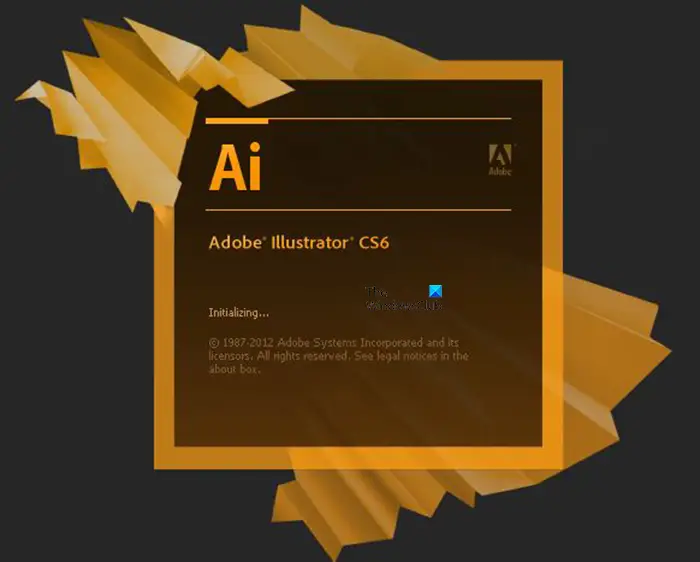
Vous verrez l'écran de démarrage d'Illustrator apparaître pendant le chargement d'Illustrator. Si votre ordinateur est super rapide, vous ne verrez peut-être pas du tout l'écran de démarrage. Vous verrez alors Illustrator s'ouvrir et vous permettre de créer un nouveau document.
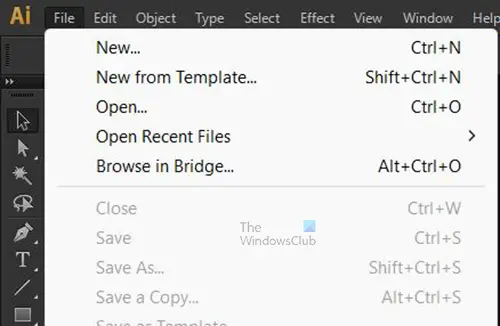
Accédez à la barre de menu supérieure et appuyez sur Déposer alors Nouveau ou appuyez sur Ctrl + N pour élever le Nouveau document fenêtre d'options.
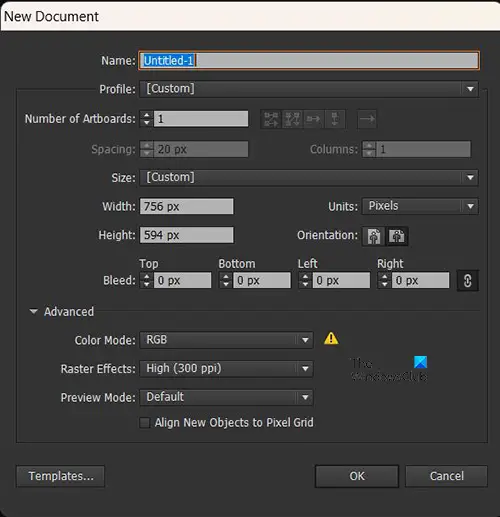
limpiar el espacio libre de mft
Dans la fenêtre Options du nouveau document, vous pouvez choisir les options que vous souhaitez pour votre nouveau document. Lorsque vous avez choisi toutes les options souhaitées, appuyez sur D'accord pour créer le nouveau document.
2] Sélectionnez l'outil graphique
Cette étape vous permet de sélectionner le type de graphique que vous souhaitez utiliser pour représenter vos données. Au point où vous créeriez ce graphique, vous auriez eu les informations pour le graphique. Vous aurez besoin de ces données pour savoir quel graphique vous souhaitez utiliser et les données à saisir pour créer le graphique.
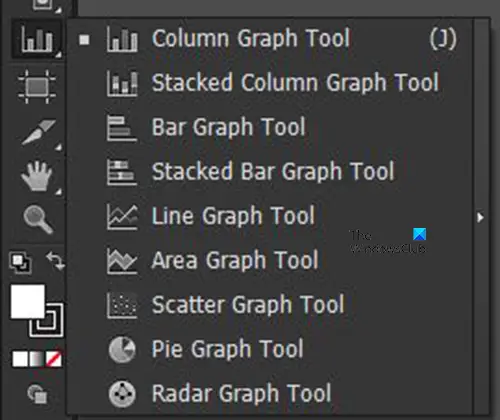
Allez dans le panneau d'outils de gauche et cliquez sur le Outil graphique . Vous pouvez voir l'outil graphique que vous voulez en haut, mais sinon, appuyez longuement sur l'outil graphique pour afficher une liste des outils graphiques disponibles. L'outil graphique disponible est; Outil graphique à colonnes , Outil graphique à colonnes empilées , Outil graphique à barres , Outil graphique à barres empilées , Outil graphique linéaire , Outil graphique en aires , Outil graphique en nuage de points , Outil graphique à secteurs , et Outil graphique radar .
3] Créer le graphique
Il existe trois méthodes que vous pouvez utiliser pour commencer à créer les graphiques, elles seront discutées et démontrées ci-dessous.
Sélectionnez l'outil graphique puis cliquez et faites glisser
Lorsque vous cliquez sur le type d'outil de graphique souhaité, cliquez et faites glisser le document vierge pour créer le graphique. Par défaut, le graphique sera glissé dans une forme rectangulaire, cependant, si vous voulez le rendre carré, maintenez Maj+Alt pendant que vous faites glisser pour créer le graphique. Ici, l'outil Graphique à colonnes est sélectionné pour créer le graphique.
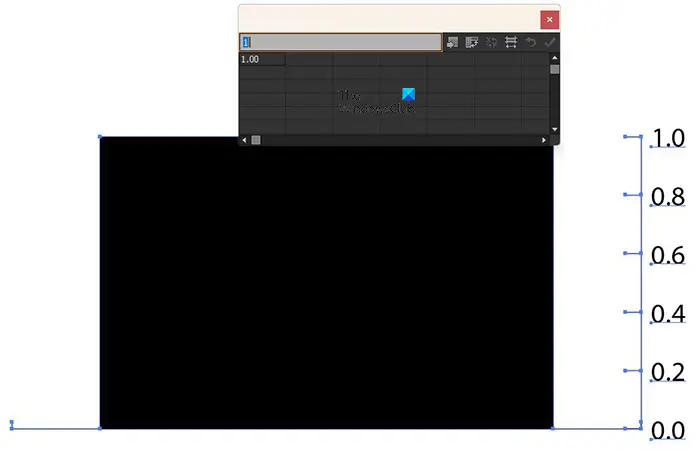
C'est à ce moment que le graphique est créé en sélectionnant puis en faisant glisser. Vous voyez la fenêtre pour entrer les données. Il n'y a qu'une seule colonne sur le graphique car il n'y a qu'une seule donnée dans la fenêtre de données.

Vous pouvez saisir des données en cliquant sur chaque cellule dans laquelle vous souhaitez insérer des données, puis en saisissant les données (chiffres ou texte). Vous cliquez ensuite sur Appliquer (coche) pour que les données soient reflétées dans le graphique. L'image ci-dessus comporte différentes barres représentant les données saisies dans le tableau. Les données ont été saisies horizontalement dans les rangées supérieures du tableau.
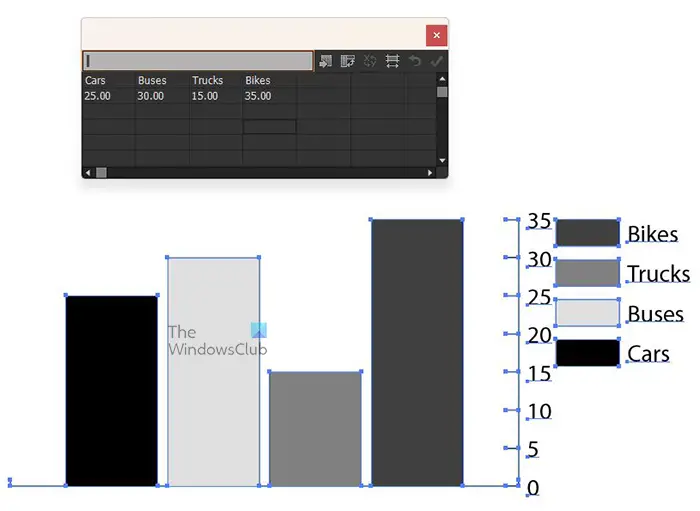
Vous pouvez également saisir du texte dans le tableau. Si vous souhaitez qu'une clé/légende soit présentée dans le graphique, vous pouvez saisir du texte dans la ligne supérieure, puis les chiffres correspondants sous le texte dans les lignes inférieures.
Vous pouvez faire tenir les mots sous les colonnes du graphique. Lorsque vous avez créé le graphique et créé le texte ci-dessus et les nombres ci-dessous comme c'est fait ci-dessus, vous pouvez alors cliquer sur le Transposer ligne/colonne bouton. Vous verrez la disposition du tableau changer, vous cliquez alors sur le Appliquer cochez pour voir les changements dans le graphique.
Créer le graphique en cliquant sur le document
Vous pouvez également créer le graphique en sélectionnant l'outil de graphique souhaité, puis en cliquant sur le document.
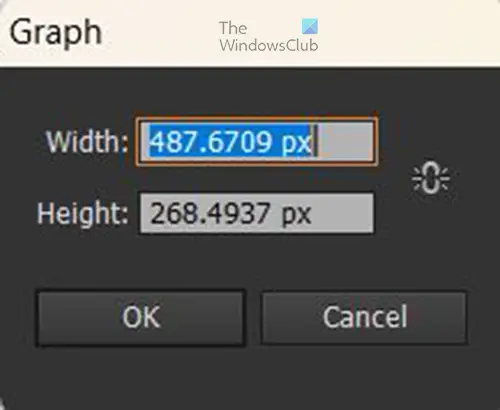
Vous verrez apparaître une fenêtre vous permettant de saisir les Largeur et Hauteur . Vous pouvez entrer les valeurs pour les deux ou conserver la valeur par défaut. Vous remarquerez également qu'il existe un Chaîne icône à côté des valeurs de taille. Vous pouvez cliquer pour lier les valeurs de la hauteur et de la largeur pour les contraindre afin qu'une taille change automatiquement proportionnellement à l'autre. Lorsque vous avez modifié la taille ou que vous avez décidé de conserver la taille par défaut, cliquez sur D'ACCORD pour créer le graphique. Vous verrez alors le graphique avec la fenêtre de données pour que vous saisissiez les données du graphique.
Créez le graphique en double-cliquant sur l'outil graphique
Une autre façon d'accéder et d'entrer dans les outils graphiques consiste à double-cliquer sur l'outil graphique dans le panneau d'outils de gauche.
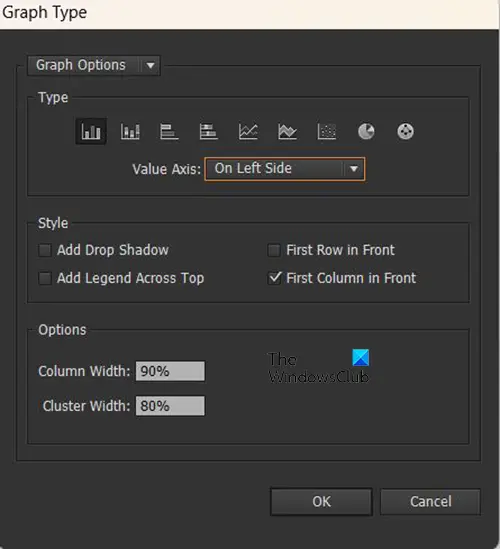
Vous verrez un Type de graphique fenêtre d'options apparaît. L'utilisation de cette option vous permet d'entrer plus d'options pour le graphique que vous souhaitez créer avant que le graphique ne soit placé dans le document. voici quelques-unes des options que vous verrez et ce qu'elles signifient.
Taper - C'est ici que vous sélectionnerez le type de graphique que vous souhaitez créer, par exemple un graphique à barres ou à secteurs ou l'un des autres.
Axe des valeurs – L'axe des valeurs est l'endroit où les numéros de données sont affichés. Vous pouvez choisir de l'afficher à droite, à gauche ou des deux côtés.
Style - c'est là que vous pouvez ajouter des éléments pour rendre votre graphique visuellement attrayant et également plein d'informations qui, selon vous, seront pertinentes pour les personnes qui verront le graphique.
Windows guarda un tema
Choix (disponible avec certains types de graphiques) – Selon l'outil de graphique qui s'affiche dans le panneau des outils lorsque vous double-cliquez, l'en-tête Options peut ne pas s'y trouver, ou il peut avoir différentes options à choisir.
Pour le graphique à colonnes, vous verrez Largeur de colonne et largeur de cluster en pourcentage, vous pouvez y placer les valeurs que vous souhaitez ou conserver les valeurs par défaut. La largeur de la colonne indiquera la largeur des colonnes et la largeur du cluster indiquera la largeur entre les colonnes.
Cette option avec le même ensemble d'options à choisir, vous la verrez disponible pour le Outil graphique à colonnes , Outil graphique à colonnes empilées , Outil graphique à barres , et Outil graphique à barres empilées .
Les autres graphiques n'auront pas d'options, ou les choix seront différents.
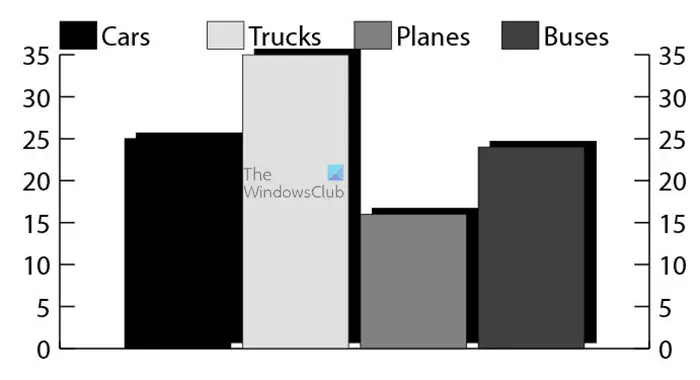
Il s'agit de l'outil graphique créé à l'aide de cette méthode avec l'ombre portée ajoutée. Notez que ces options deviendront la valeur par défaut pour tous les graphiques même s'ils ne sont pas créés à l'aide de cette méthode, pour les modifier, vous devrez revenir dans ces paramètres et les désélectionner. Le Ombre portée est sélectionné, la légende en haut est sélectionné et le L'axe des valeurs est placé des deux côtés .
En savoir plus: Comment créer un globe 3D avec la carte du monde dans Illustrator
4] Changer la couleur du graphique
Maintenant que le graphique est créé, vous pouvez modifier la couleur pour rendre le graphique plus attrayant et faire ressortir les informations. Lorsque les informations sur le graphique sont décomposées en couleurs, les informations sont plus faciles à voir et à traiter. Si vous cliquez sur le graphique, puis cliquez sur un échantillon de couleur, vous changerez la couleur globale du graphique, ce sera donc une seule couleur pour tout le graphique.
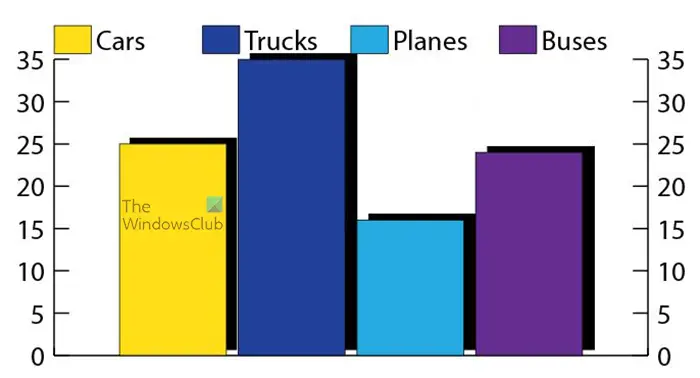
Toutefois, si vous souhaitez modifier la couleur des barres individuelles (s'il s'agit d'un graphique à barres), vous devrez cliquer sur le bouton Outil de sélection directe puis cliquez sur chacune des colonnes et changez la couleur, puis cliquez sur la clé/légende correspondante et changez la couleur. Cela fonctionnerait sur des graphiques circulaires ou tout autre graphique, cliquez simplement sur chaque élément que vous souhaitez modifier. Ci-dessus, le graphique avec la couleur des barres modifiée mais l'ombre portée est toujours noire.
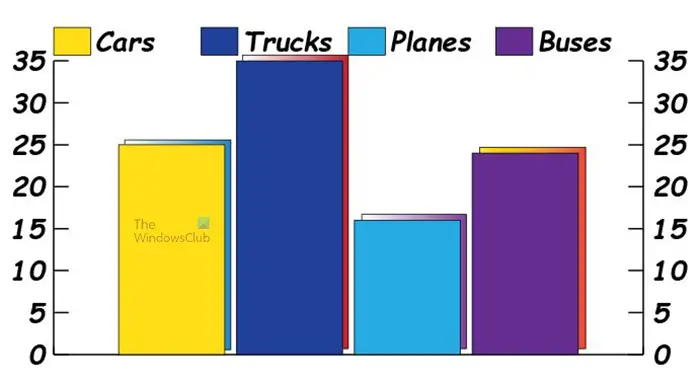
Pour changer la couleur de l'ombre portée, vous devez utiliser le même outil de sélection directe et sélectionner l'ombre pour changer la couleur. Vous remarquerez que les ombres se chevauchent avec la colonne à côté, vous pouvez changer cela en cliquant sur l'ombre avec le Outil de sélection directe puis déplacer l'ombre avec les touches fléchées. Ci-dessus se trouve le graphique avec la couleur de l'ombre portée et également la clé/légendes modifiées
Notez que vous pouvez également choisir un dégradé pour colorer les barres et aussi les ombres. Cependant. Si vous choisissez un dégradé pour les barres, la section de l'ombre derrière apparaîtra à travers les barres. La couleur du dégradé pour les barres serait meilleure si les barres n'avaient pas d'ombre derrière elles ou si vous utilisiez l'outil Pathfinder ou un autre outil pour couper la partie de l'ombre qui est cachée derrière les éléments du graphique.
5] Changer la police du graphique
Pendant que vous éditez, vous n'aimerez peut-être pas la police qui s'y trouve. Il n'est peut-être pas assez visible pour être affiché, il peut simplement être approprié. Vous pouvez également modifier la taille de la police pour la rendre plus visible. Vous pouvez également envisager d'ajouter de la couleur à la police. Pour apporter ces modifications aux mots et aux valeurs, il vous suffit d'utiliser l'outil de sélection habituel et de sélectionner le graphique, puis d'aller à l'endroit où se trouve le style de police et de le modifier et toutes les polices changeront.
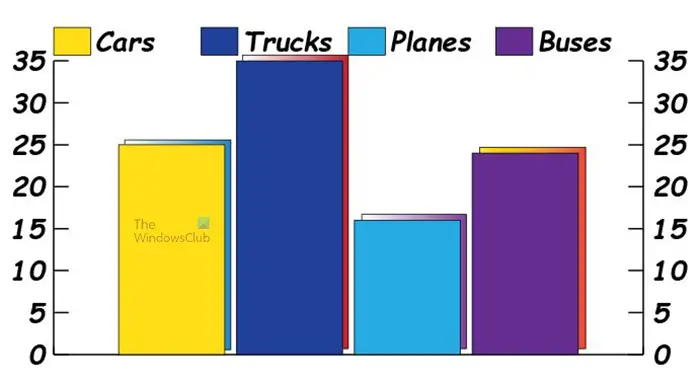
internet explorer reabrir pestaña cerrada
Ceci est le graphique avec le style de police modifié, la police a également été mise en italique gras.
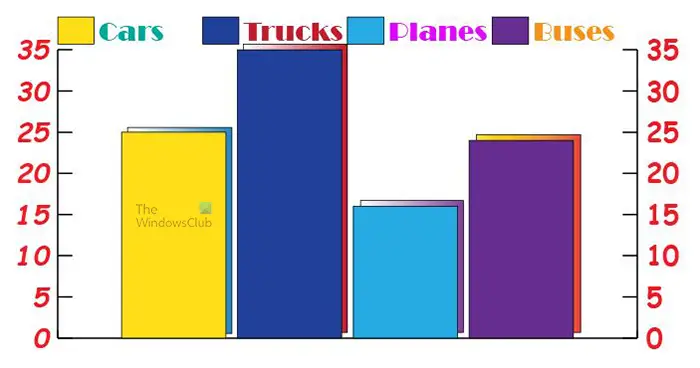
Vous pouvez également modifier le style de police et les couleurs des mots individuels du graphique. Vous pouvez choisir de donner à la légende/clé une police et une couleur différentes des valeurs. Pour les changer, il suffit de les sélectionner avec l'outil Sélection directe puis de changer la police et la couleur.
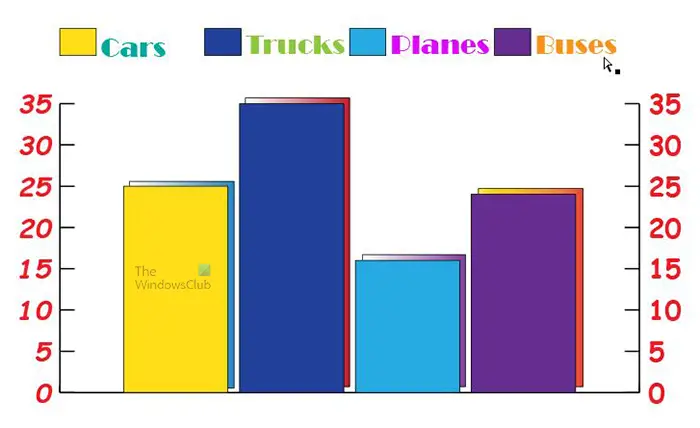
Vous remarquerez peut-être que la légende est très proche des barres du graphique, vous pouvez les ajuster en utilisant l'outil de sélection directe pour sélectionner tous les mots et les nuances de couleur dans la légende, puis les déplacer là où ils vous conviennent. Vous pouvez également utiliser l'outil de sélection directe pour sélectionner toutes les informations du graphique à l'exception de la légende, puis déplacer le graphique vers le bas afin qu'il y ait un espace entre le graphique et la légende.
Vous pouvez également utiliser l'outil de sélection directe pour déplacer les barres dans le graphique à barres et les autres parties dans l'un des graphiques. Sélectionnez simplement les parties dans le graphique avec l'outil de sélection directe, puis faites glisser ou utilisez les touches fléchées pour déplacer la partie sélectionnée.
Il y a beaucoup de choses que vous pouvez faire avec les graphiques dans Illustrator. Ils sont également très faciles à modifier et à manipuler pour s'adapter à vos présentations.
6] Modifier les données du graphique
Pour modifier la date du graphique, cliquez avec le bouton droit sur le graphique et choisissez Données dans le menu qui apparaît. Vous verrez alors le tableau de données que vous avez vu lorsque vous venez de créer le graphique. Pour changer la légende, vous devez modifier le texte et pour modifier les valeurs, vous modifiez les chiffres. Lorsque vous avez terminé l'édition, cliquez sur Appliquer puis fermez la fenêtre de données.
7] Changer le type de graphique
Un graphique déjà créé peut être remplacé par un autre type de graphique. Vous pouvez y parvenir en cliquant avec le bouton droit sur le graphique, puis dans le menu qui apparaît en sélectionnant Taper . Vous verrez le Type de graphique fenêtre d'options apparaît, sélectionnez le type de graphique que vous souhaitez, puis effectuez les autres modifications souhaitées et appuyez sur D'ACCORD pour changer de graphique.
8] Placer le texte de la légende sous le graphique
Vous pouvez faire tenir les mots sous les colonnes du graphique à barres. Pour ce faire, tapez la date horizontalement (mots au-dessus puis les chiffres ci-dessous), puis vous cliquez sur le Transposer ligne/colonne bouton. Cela les fera passer à la verticale et ajoutera les mots sous chaque élément qu'il représente sans ajouter de légende. Cela fonctionne pour le graphique à barres et certains des autres graphiques. Lorsque vous faites cela pour le graphique à secteurs, cela créera un graphique séparé pour chaque donnée représentée au lieu d'ajouter les mots à chaque tranche.
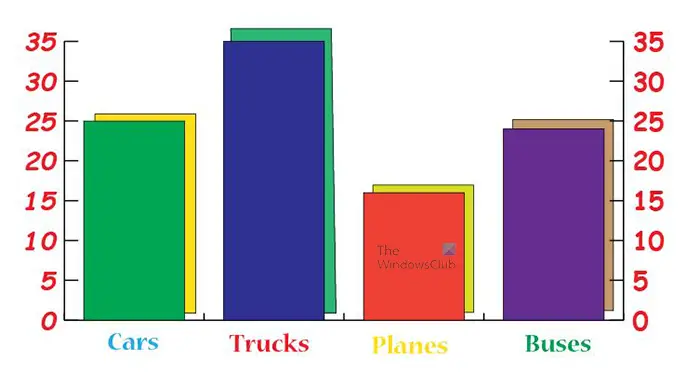
Il s'agit des données du graphique transposées avec les mots placés sous les éléments du graphique.
Lire: Comment créer un texte en spirale dans Illustrator
Comment créer un graphique en aires dans Illustrator
Un graphique en aires est un graphique qui utilise des lignes continues ou des couleurs pour représenter des données. Cela ressemble à des vagues de couleur ou de couleurs. Pour créer le graphique en aires, suivez les étapes ci-dessous.
- Cliquez sur l'outil Graphique en aires
- Cliquez et maintenez puis faites glisser pour créer le graphique en aires
- Lorsque vous relâchez la souris, vous verrez la fenêtre de données où vous entrerez les données pour le graphique en aires
- Entrez les mots puis les nombres qui représenteront les données pour le graphique en aires
- Une fois les données saisies, appuyez sur le bouton Transposer ligne/colonne. Si vous n'appuyez pas sur le bouton Transposer ligne/colonne, les données ne seront pas reflétées sur le graphique
Où se trouvent les outils graphiques dans Illustrator ?
Les outils de graphique sont situés sur le panneau d'outils de gauche sous le Outil de pulvérisation de symboles et au-dessus de la Outil de plan de travail . le graphique par défaut est le graphique Colonne. Si vous souhaitez accéder aux autres graphiques, appuyez longuement sur le graphique à colonnes pour afficher la liste des autres graphiques parmi lesquels choisir.








![Gestionnaire de démarrage Windows sur le mauvais lecteur [Réparer]](https://prankmike.com/img/boot/FB/windows-boot-manager-on-wrong-drive-fix-1.jpg)






